對於比建置空間大的元件,您可以將其分割成多個本體以進行列印。使用「分割」工具來定義本體分隔,並指定為重新裝配本體而放置的對齊特徵。在貼合本體的同時會建立支柱與孔對齊特徵,以確保對齊。使用「直接編輯」指令,可在建置空間內移動分割本體。
分割元件
- 在「修改」面板上,按一下
 以顯示小工具列。
以顯示小工具列。 - 指定一個平物面做為分割邊界。您可以指定自面的偏移。
- 將游標移至支柱與孔對齊特徵的位置。按一下以在分割面上預覽對齊特徵。
- 拖曳預覽掣點,以重新定位點的位置。
- 按一下以確認位置並放置對齊特徵。
- 在小工具列中選取「點」,並繼續點選其他對齊特徵的位置。
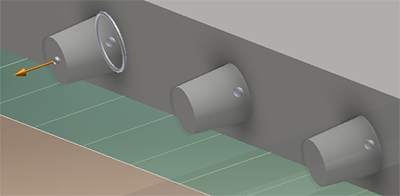
- 按一下「確定」。
編輯分割
修改分割位置、偏移或對齊特徵。
- 在模型瀏覽器中,以滑鼠右鍵按一下「分割」節點,然後按一下「編輯特徵」。小工具列和本體會顯示作用中的掣點。您可以變更分割偏移或對齊特徵的位置。
- 按一下並拖曳偏移掣點,或在小工具列中輸入偏移值。
- 按一下並拖曳對齊特徵的位置掣點,以變更特徵的位置。
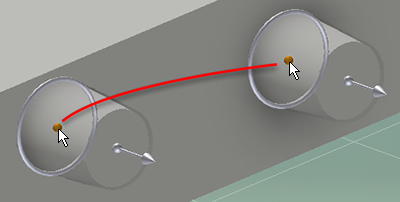
- 按一下並拖曳直徑變更掣點,以變更特徵的直徑。
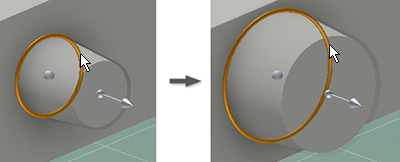
- 按一下並拖曳深度掣點,以變更特徵的長度。

- 按一下「確定」。
編輯分割特徵草圖,以套用草圖約束和標註,來明確控制位置。
如果為相同分割放置多個對齊特徵,則第一個例證具有直徑和深度掣點,可控制所有例證的這些參數。每個例證都具有一個位置掣點。 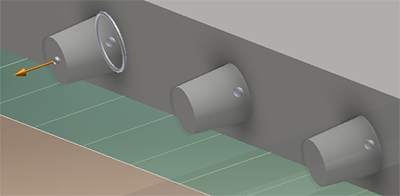
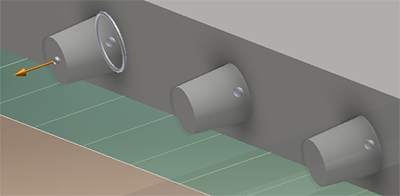
分解分割
分割由多個特徵組成。對列印模型幾何圖形所做的修改超出「分割」指令的功能時,您可以分解分割並使用個別特徵。「分解」會分解分割,並顯示構成分割的特徵。
- 在瀏覽器中,以滑鼠右鍵按一下「分割」,然後按一下「分解特徵」。構成分割的特徵會在瀏覽器中移植分割。

- 依需要,使用標準塑型方法編輯顯示的特徵和草圖。
分解的分割不會重新建置回分割中。